Si eres un feliz propietario de una Mac, seguramente has experimentado una situación en tu vida en la que olvidaste tu contraseña o te preguntaste cómo restablecer tu contraseña y establecer una nueva. Afortunadamente, los dispositivos de este tipo son fáciles de usar y se puede decir que cambiar la configuración es tan simple como un juego de niños. Asegure su MacBook estableciendo una contraseña que le garantizará que evitará situaciones desagradables.

Puede parecer que algo tan simple como una simple contraseña de Mac no es algo tan importante como parece, pero por otro lado, jugará un papel clave en nuestra vida diaria. Gracias a él, podemos iniciar sesión fácilmente en nuestro dispositivo y usarlo en cualquier momento. Hoy en día, se puede decir que Mac es una parte inseparable de nuestra vida privada y profesional. Los dispositivos Mac facilitan muchas actividades diarias, por ejemplo, el trabajo remoto, que se está volviendo cada vez más popular en todo el mundo. Aprenda a estar preparado en caso de problemas inesperados y cómo mantener su Mac a salvo de personas no deseadas. Consulte las instrucciones a continuación y cambie o restablezca su contraseña por una nueva.
¿Cómo cambiar la contraseña de tu Mac o restablecerla?
- Primero, presione el ícono de Apple en la esquina superior izquierda de la pantalla.

- Elija Preferencias del sistema en el menú desplegable.

- Otro paso es hacer clic en Usuarios y grupos.

- Genial, ahora haz clic en la pestaña Contraseña.

- Haga clic en el bloqueo en la esquina inferior izquierda de la ventana Usuarios y grupos.

- Ingrese su contraseña de administrador y haga clic en Desbloquear. (Si nunca lo ha configurado, déjelo en blanco y confirme haciendo clic en Aceptar).
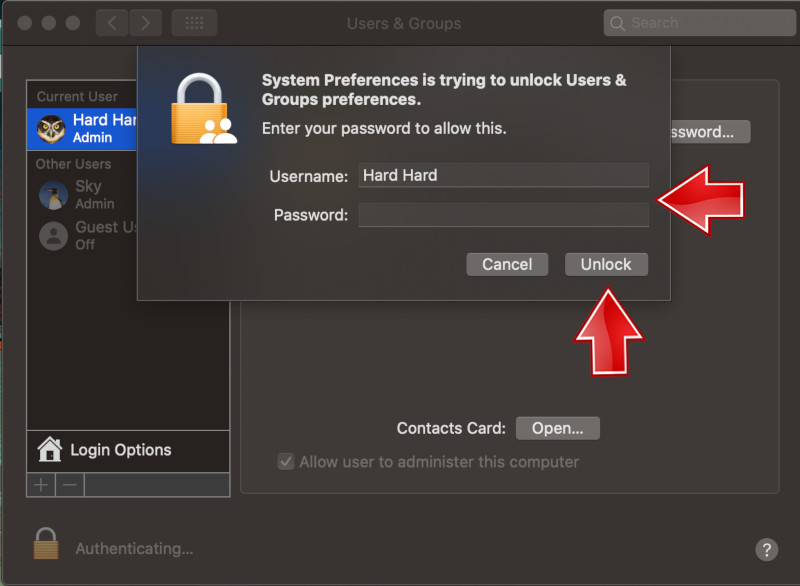
- Haga clic en Cambiar contraseña.

- Ingrese su contraseña de inicio de sesión actual de Mac.
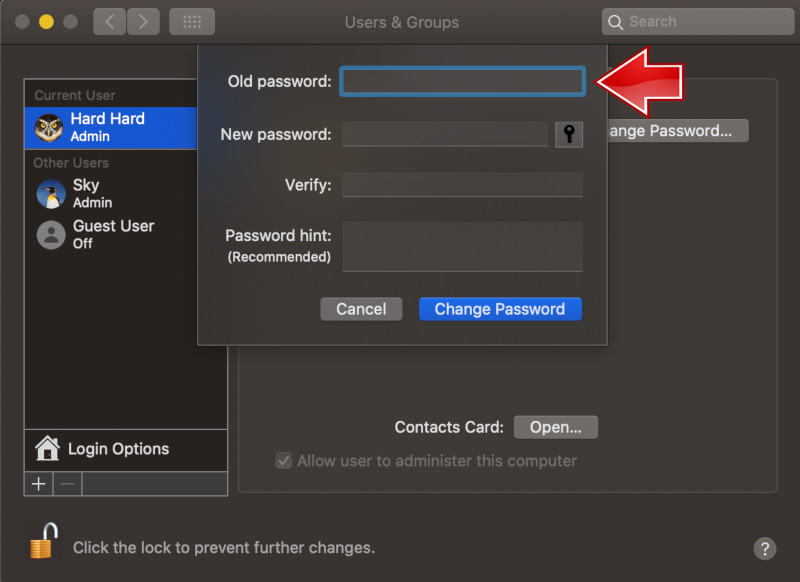
- Ingrese una nueva contraseña.

- Ingrese la Nueva contraseña nuevamente para verificarla.

- Introduzca una pista, lo que le ayudará a recordar su contraseña si la olvida en el futuro.
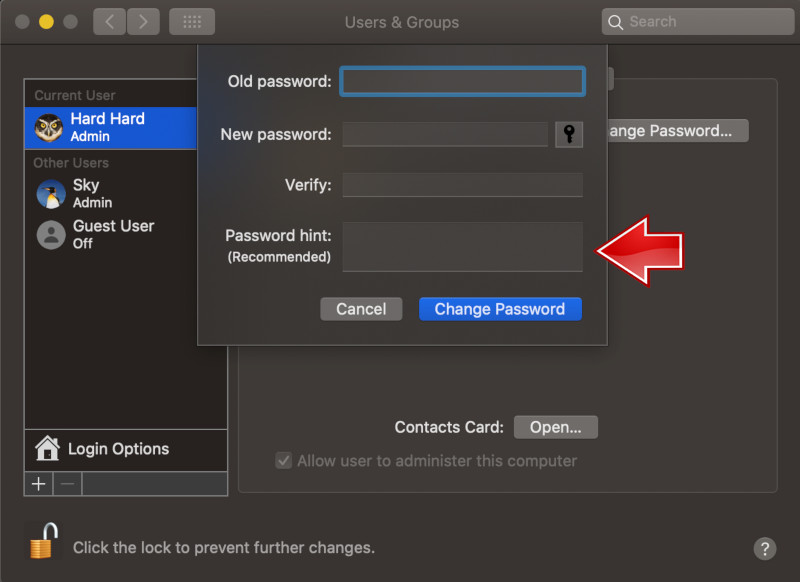
- De nuevo, haga clic en Cambiar contraseña.

- Haga clic en el candado para evitar más cambios.

Su nueva contraseña se actualizará automáticamente. La próxima vez que cierre sesión en su Mac, deberá ingresar la nueva contraseña.
¿Cómo restablecer la contraseña de tu Mac?
Hay muchas formas de restablecer la contraseña de su Mac. Algunas versiones de MacOS para restablecer su contraseña usando una ID de Apple , la forma más fácil, vale la pena intentarlo.
Para probar esta función, intente ingresar cualquier contraseña al iniciar sesión. Si no recibe un mensaje que indique que puede restablecer su contraseña con su ID de Apple después de tres intentos, pruebe con otro método.
-
Primer método:
- Si es así, haga clic en el botón, el triángulo dentro del círculo, junto al mensaje e ingrese su ID de Apple y contraseña. En la ventana emergente, ingrese una nueva contraseña, verifíquela y agregue una pista de contraseña.
- Haga clic en Restablecer contraseña para confirmar los cambios.
- Al final, se le pedirá que reinicie su Mac.
- Cuando todo comience a funcionar, inicie sesión con las nuevas credenciales.
-
Segundo método:
- Para restablecer su contraseña con una cuenta de administrador diferente, inicie sesión en su Mac con las credenciales asociadas con esa cuenta.
- Luego haga clic en el icono de Apple y seleccione Preferencias del sistema.
- Ahora seleccione Usuarios y Grupos, haga clic en el icono de candado en la esquina inferior izquierda de la ventana emergente y vuelva a ingresar el nombre de usuario y la contraseña correctos.
- Finalmente, seleccione su nombre de usuario de la lista, haga clic en el botón Restablecer contraseña e ingrese su nueva contraseña de cuenta.
- Compruébelos y agregue una pista de contraseña antes de hacer clic en Cambiar contraseña.
-
Tercer método FileVault
- FileVault debe estar activado para restablecer su contraseña con un asistente de restablecimiento de contraseña o una clave de recuperación.
- Para acceder al asistente de restablecimiento de contraseña , vaya a la pantalla de inicio de sesión y espere aproximadamente un minuto hasta que vea un mensaje que le diga que puede usar el botón de encendido para apagar su Mac y reiniciarlo en Recovery OS.
- Apague su Mac con el botón de encendido y luego vuelva a encenderla. Seleccione Olvidé la contraseña de las opciones que se muestran e ingrese, verifique y confirme la nueva.
- Finalmente, haga clic en Reiniciar e inicie sesión con sus nuevas credenciales.
-
Cuarto método:
- El último método es utilizar una clave de recuperación de restablecimiento de contraseña.
- Vaya a la pantalla de inicio de sesión e intente ingresar la contraseña, hasta que aparezca un mensaje que le indica que puede restablecer la contraseña con la clave de recuperación.
- Haga clic en el botón al lado del mensaje, el mismo triángulo en un círculo, que describimos anteriormente, e ingrese su clave de recuperación; asegúrese de usar letras mayúsculas y guiones.
- Luego ingrese una nueva contraseña, verifíquela y agregue una pista de contraseña.
- Confirme la nueva contraseña, haga clic en Restablecer contraseña y reinicie la computadora.
- Después de restablecer la contraseña, también se le puede pedir que cree un nuevo llavero. Si es así, siga las instrucciones en pantalla para hacerlo. Si lo desea, también puede hacerlo manualmente.
Síganos

Cómo agregar y quitar eSIM de su teléfono
¡Atrás quedaron los días de jugar con pequeñas tarjetas SIM! La tecnología eSIM está revolucionando la conectividad de los teléfonos inteligentes, ofreciendo un mundo de flexibilidad y conveniencia. Esta guía descubre los secretos para agregar, eliminar y administrar eSIM en su teléfono.

Éxito del SEO móvil: consejos para un análisis de datos eficaz
En el mundo actual impulsado por lo digital, dominar el SEO móvil no es sólo una opción, es una necesidad. Con la introducción de la indexación de dispositivos móviles primero de Google, el énfasis ha cambiado dramáticamente hacia la optimización para los usuarios de dispositivos móviles. Este cambio significa que la versión móvil de su sitio web ahora juega un papel crucial en la determinación de su clasificación en los motores de búsqueda en todos los dispositivos. Si su objetivo es ascender en las SERP y cautivar a una audiencia cada vez mayor de usuarios de dispositivos móviles, adoptar análisis de SEO móviles eficaces es la clave del éxito. Esta guía profundiza en los aspectos esenciales del seguimiento y análisis del tráfico móvil, ofreciendo información útil y las últimas herramientas para ayudarle a prosperar en el competitivo panorama digital. Ya sea que esté buscando perfeccionar su estrategia, mejorar la experiencia del usuario o simplemente comprender el vasto mercado móvil, estos consejos le brindarán el conocimiento para analizar y optimizar con precisión. ¡Desbloqueemos todo el potencial de sus esfuerzos de SEO móvil y generemos más tráfico como nunca antes!

¿Cuántas eSIM puedes tener en un teléfono Android?
Esta guía aborda cuántas eSIM puede contener su teléfono, por qué es importante el EID (eSIM ID) y cómo encontrarlo. ¡Desbloquea el poder de las eSIM y experimenta una libertad móvil perfecta en tu teléfono Android!

¿Cuántas eSIM puedes tener en un iPhone?
¡La eSIM del iPhone revoluciona la conectividad móvil! Olvídese del acto de malabarismo físico con la SIM y abrace la libertad de múltiples líneas. Esta guía profundiza en cuántas eSIM puede contener su iPhone, explora la función del EID y revela los beneficios de la tecnología eSIM.

¿Cómo comprobar las actividades recientes en su teléfono?
En nuestro panorama digital interconectado, los teléfonos inteligentes se han convertido en extensiones de nosotros mismos. Sirven para múltiples propósitos, desde comunicación y entretenimiento hasta apoyar nuestro trabajo. ¿Pero alguna vez has reflexionado sobre las rutinas diarias de tu teléfono? Tal vez le interese comprender cómo distribuye su tiempo cada día o descubrir qué aplicaciones dominan su tiempo frente a la pantalla. También existe la preocupación válida de salvaguardar la seguridad y privacidad de su mundo digital.

Monster Hunter Now GPS Spoofer gratuito para iOS/Android sin prohibición - iToolPaw iGPSGo
Monster Hunter Now es un juego emocionante que ha cautivado los corazones de muchos jugadores de todo el mundo. Con su juego inmersivo y sus impresionantes gráficos, no es de extrañar que los jugadores siempre estén buscando formas de mejorar su experiencia de juego. Una forma de hacerlo es mediante el uso de un falsificador de GPS, que permite a los jugadores cazar monstruos en el exterior sin moverse físicamente. En este artículo, exploraremos las opciones disponibles para los falsificadores de GPS gratuitos de Monster Hunter Now para iOS y Android, y discutiremos si se le prohibirá o no usarlos.

¿Cuántas eSIM se pueden utilizar en iPhone?
¿Estás buscando optimizar tu experiencia móvil con una eSIM para tu iPhone? La llegada de la tecnología eSIM ha revolucionado la forma en que nos conectamos, permitiendo un uso más fluido y eficiente de nuestros dispositivos. Con un iPhone eSIM , puedes olvidarte de las molestias de las tarjetas SIM físicas y disfrutar de los beneficios de múltiples planes de red en un solo dispositivo. Pero , ¿cuántas eSIM puede admitir un iPhone? ¿Y cómo se hace para agregar una eSIM a tu iPhone? En este artículo, profundizaremos en los entresijos de las capacidades eSIM en su iPhone SIM , brindándole una guía paso a paso para configurarlas. Sigue leyendo para desbloquear todo el potencial de tu iPhone con la tecnología eSIM y aprende cómo mejorar tu conectividad con facilidad.

Aplicación de verificación de información IMEI
¡Ha llegado el momento esperado! Después de un período de anticipación, nos enorgullecemos de anunciar el lanzamiento de la aplicación IMEI Info Checker , que marca un momento crucial en el acceso a información oculta de dispositivos móviles. En el panorama actual digitalmente entrelazado, comprender los matices de su dispositivo es fundamental. Esta esperada revelación sin duda simplifica el acceso a información oculta sobre cualquier dispositivo móvil. Esta aplicación, próximamente disponible en App Store para iOS y Play Store para Android , promete un cambio transformador en la forma en que los usuarios interactúan con los datos de sus dispositivos.






















